Customer Insights - Journeys e-pasta ziņojumu izveide
E-pasta Customer Insights - Journeys redaktors dalās ar lielu daļu sava izskata un sajūtas ar izejošo mārketinga e-pasta ziņojums redaktoru. Tāpat kā ar izejošo mārketinga e-pasta ziņojums redaktoru, redaktors ļauj ātri izveidot personalizētus e-pastus, Customer Insights - Journeys lai piesaistītu klientu uzmanību.
Uzziniet vairāk par e-pasta izveidi šeit Dynamics 365 Customer Insights - Journeys: Jauna e-pasta izveide un tā satura noformēšana
E-pasta redaktoram unikālas Customer Insights - Journeys funkcijas
Papildus standarta e-pasta redaktora funkcijām Customer Insights - Journeys e-pasta redaktors ietver unikālas personalizācijas iespējas un AI vadītus attēlu ieteikumus.
Iespaidīga e-pasta ziņojumu personalizēšana
Customer Insights - Journeys E-pasta redaktoram ir jauna rediģēšanas palīdzības vadīkla, lai saistītu personalizētus datus. Izmantojiet personalizētus datus, lai dinamiski aizpildītu informāciju, kas ir unikāla katram e-pasta adresātam.
Personalizētu datu pievienošana e-pasta ziņojumam Customer Insights - Journeys
- Izveidojiet vietturi, pievienojot teksta lauku un pēc tam rīkjoslā atlasot pogu Personalizēšana
 .
. - Atlasiet Atlasīt datu lauku , lai izvēlētos datu avots. Jūsu datu avots pamatā var būt mērķauditorija, trigeris vai atbilstība.
- Pēc datu avots izvēles varat meklēt konkrēto atribūtu vai trigeri, kuru meklējat.
- Pievienojiet etiķeti , lai ziņojuma saturā ātri identificētu dinamisko tekstu.
- Satura noformētājā ir iezīmēts personalizēts dinamisks teksts.
- Visu savu dinamisko tekstu varat skatīt un rediģēt Toolbox cilnē Personalizēt.
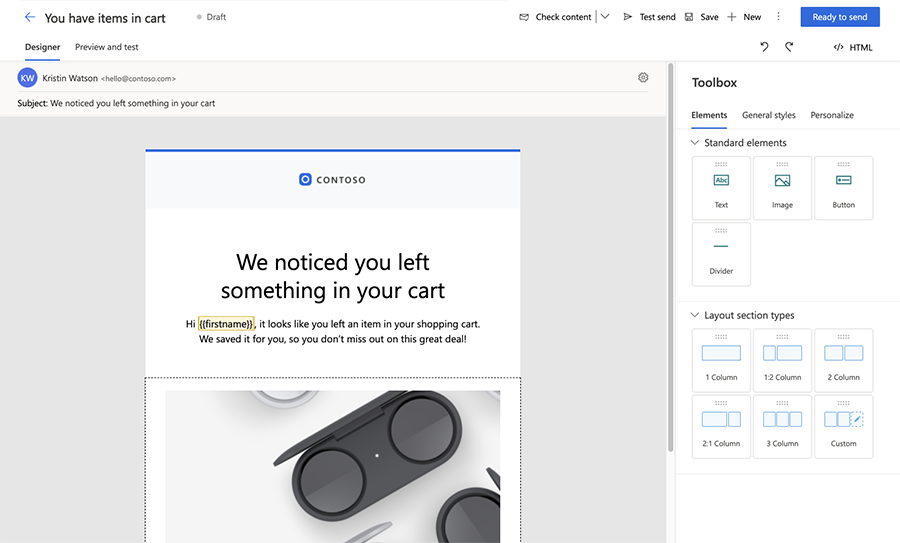
Saite uz līdzekļu bibliotēkā glabātajiem dokumentiem un videoklipiem
Pievienojiet e-pasta ziņojumiem ar līdzekļiem bagātas saites, izveidojot tiešas saites uz līdzekļu bibliotēkā glabātajiem dokumentiem. Lai izveidotu saiti uz dokumentu vai videoklipu:
- Pievienojiet e-pasta ziņojumam Customer Insights - Journeys tekstu, pogu vai attēlu.
- Pogas vai attēlu rediģēšanas rūtī (vai teksta saites dialoglodziņā) atlasiet nolaižamo izvēlni Saistīt ar un pēc tam atlasiet Faila lejupielāde.
- Lai izveidotu saiti uz dokumentu attēlu bibliotēkā, atlasiet Izvēlēties failu , pēc tam atlasiet Pārlūkot bibliotēku un izvēlieties failu.
- Varat arī augšupielādēt jaunu failu, uz kuru izveidot saiti, atlasot Augšupielādēt bibliotēkā.
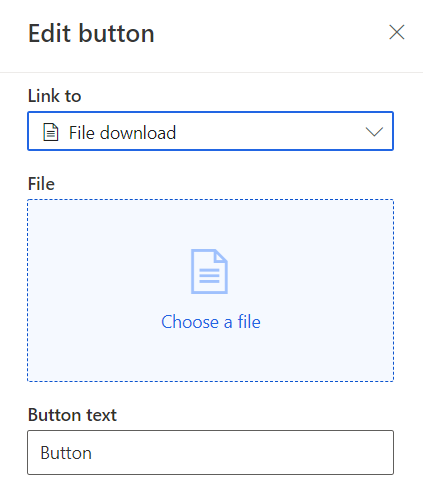
Saite uz aptaujām, pasākumiem, mārketinga lapām, Microsoft Teams pasākumiem vai kalendāra vienumiem
Izmantojot e-pasta redaktora tekstu, attēlus vai pogas Customer Insights - Journeys , varat izveidot saiti uz aptaujām, pasākumiem vai mārketinga lapām. Varat arī izveidot teksta, pogu vai attēlu saites, kas ļauj adresātiem pievienoties notikumam Microsoft Teams vai kas izveido jaunu kalendāra vienumu.
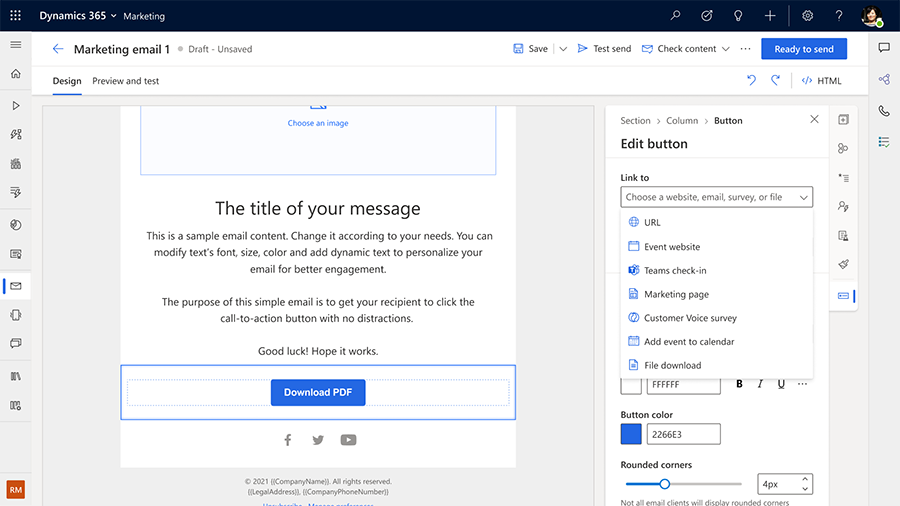
Nolaižamā izvēlne Saite uz ļauj izmantot tālāk norādītās opcijas Teams atzīmēšanās reizēm un kalendāra vienumiem.
- Teams reģistrēšanās: atlasiet konkrētu Teams notikumu vai sesiju, uz kuru jūsu pogai vai attēlam ir jābūt saistītam.
-
Pievienot kalendāram: saite uz iCalendar failu. Izvēlieties informāciju, kuru vēlaties iekļaut iCalendar failā, izmantojot nolaižamo izvēlni Kas jāpievieno kalendāram . Iespējas ietver:
- Tikai notikums: iCalendar failā ir tikai notikums, kuram kontaktpersona ir reģistrējusies.
- Reģistrētais notikums un sesijas: failā ir informācija par notikumu un sesijām, kurām kontaktpersona ir reģistrējusies.
- Tikai reģistrētās sesijas: failā ir tikai tās notikumu sesijas, kurām kontaktpersona ir reģistrējusies.
Atlasiet ziņojumam atbilstības profilu, mērķi un tēmu
E-pasta iestatījumu atbilstības sadaļā jums jāizvēlas e-pasta atbilstības profils un mērķis. Tas nodrošina, ka piekrišanas pārbaudes tiek veiktas, kā prasīts atbilstības profilā un mērķa izpildes modelī. Pēc izvēles varat izvēlēties e-pasta ziņojuma tēmu, kas ļauj apkopot detalizētākus piekrišanas datus, lai klienti varētu saņemt tieši tādu saziņu, kādu viņi vēlas. Papildinformācija: Papildinformācija: Piekrišanas e-pastam un īsziņām pārvaldība Customer Insights - Journeys
E-pasta ziņojuma priekšskatīšana un testēšana
Pirms e-pasta ziņojumu nosūtīšanas lielam skaitam adresātu ir svarīgi pārbaudīt e-pasta ziņojumu ar auditorijas dalībnieku paraugiem, lai nodrošinātu, ka saturs, izkārtojums un noformējums tiek parādīti pareizi. To var viegli paveikt, izmantojot e-pasta noformētāja rīka cilni Priekšskatījums un Pārbaude . Cilnē Priekšskatījums un testēšana varat atlasīt auditorijas dalībnieka (piemēram, kontaktpersonas vai interesenta) ieraksta trigera datus vai citus personalizācijas datus un priekšskatīt precīzu saturu, kas tiks piegādāts šim adresātam. Priekšskatījumā ir iekļauts dinamiski ģenerēts saturs, pamatojoties uz atlasītajiem auditorijas dalībnieku datiem, nodrošinot reālistisku priekšskatījumu tam, ko redzēs adresāts.
Lai skatītu priekšskatījumu konkrētam auditorijas dalībniekam, veiciet tālāk norādītās darbības.
- E-pasta noformētājā dodieties uz cilni Priekšskatījums un pārbaude un atlasiet Rediģēt parauga datus .
- Sānrūtī Auditorijas dati atlasiet auditorijas parauga dalībnieku.
- Lai pārbaudītu, vai visa dinamiskā teksta noklusējuma vērtības ir iestatītas pareizi, neatlasiet nevienu auditorijas dalībnieka ierakstu. Priekšskatījumā tiks parādītas noklusējuma vērtības.
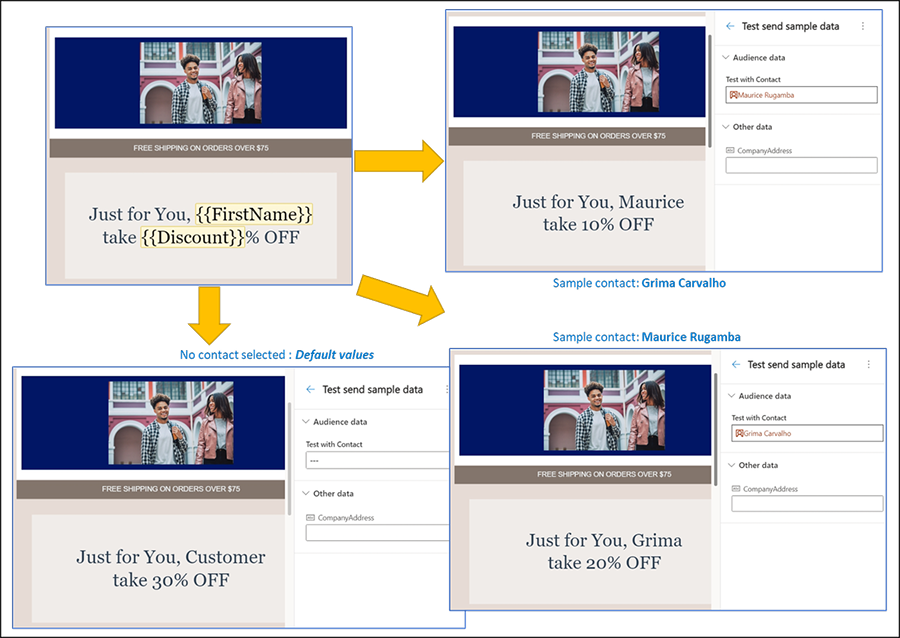
Lai skatītu no trigera iegūta personalizēta satura priekšskatījumu, veiciet iepriekš norādītās darbības un atlasiet vai ievadiet trigera datus. Tālāk ir sniegts piemērs, kur e-pasta ziņojums tiks nosūtīts, kad tiks pacelts biznesa trigeris "Incidents ir izveidots", un tajā būs iekļauts incidenta numurs un nosaukums (dati, kas nāk no trigera).
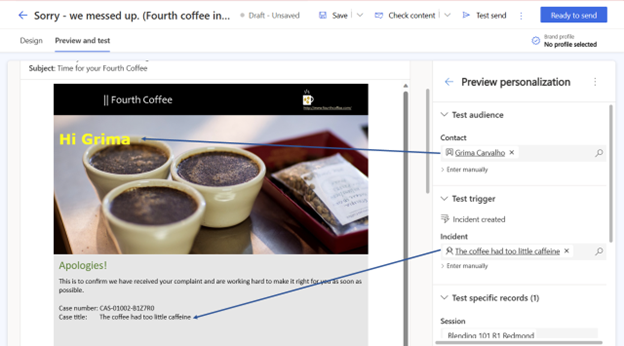
Piezīmes
Dinamiskam tekstam, kas nav saistīts ar auditoriju, varat ievadīt vērtību paraugus, lai redzētu, kā saturs izskatīsies. Varat arī ignorēt faktiskos datus, kas nāk no atlasītā auditorijas ieraksta vai trigera. Lai ignorētu datus, atlasītajam vienumam atlasiet Ievadīt manuāli un norādiet savu vērtību. Tas ir ātrs un vienkāršs veids, kā pārbaudīt malu gadījumus.
Varat nosūtīt priekšskatījuma e-pasta ziņojumu sev vai citai testa e-pasta adresei, lai pārbaudītu, kā saņemtais e-pasta ziņojums tiek atveidots dažādās ierīcēs un dažādās e-pasta programmās. Priekšskatījuma e-pasta ziņojumi tēmas galvenē automātiski ietver "[Tests]".
Skatiet arī:
Attīstiet savu biznesu, izmantojot vairāku zīmolu pielāgotus preferenču centrus